电脑如何添加打印机?
打印机从进入我们的工作生活开始,人们越来越离不开打印机了,不管是打印资料、还是复印资料、扫描文件等等,都是不能缺少打印机的存在,因此打印机是办公室里使用最频繁的办公设备了,下面,小编教大伙如何添加打印机。
Win10电脑如何添加打印机
打开开始菜单,点击设置。
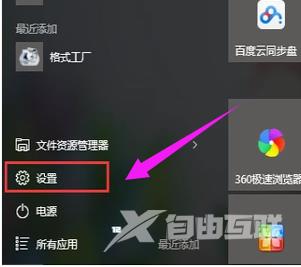
在设置界面选择设备。
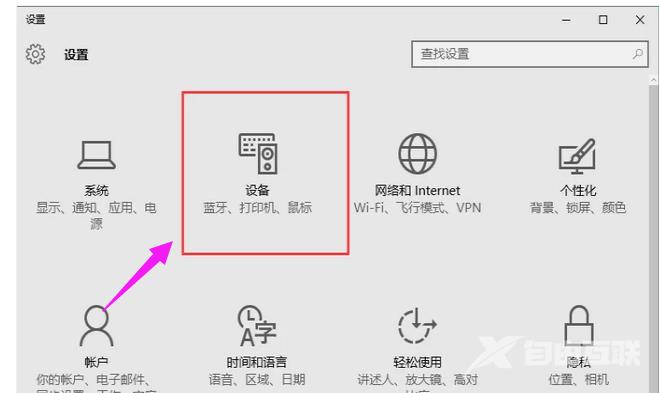
选择点击打印机和扫描仪。
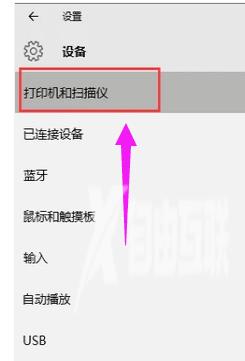
点击添加打印机或扫描仪。
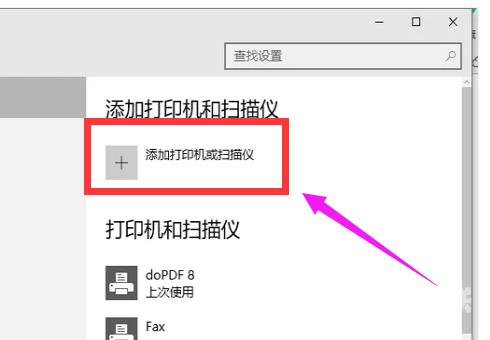
如果有的话可以搜索到,直接添加即可。
如果搜不到,也可以手动添加,点击我需要的打印机不在列表中。
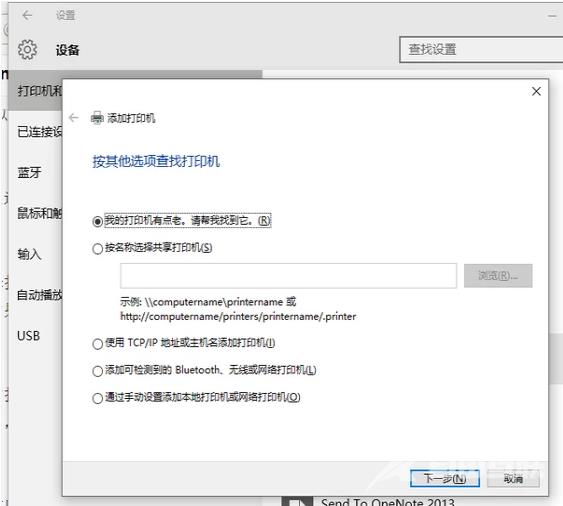
选择通过手动设置添加本地打印机或网络打印机。
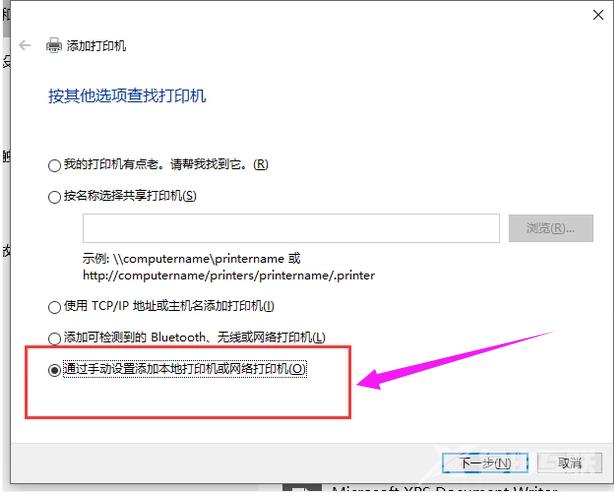
选择打印机的端口。
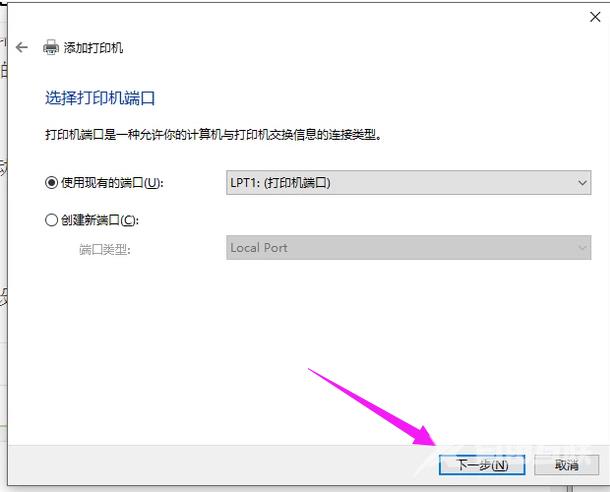
安装打印驱动程序。
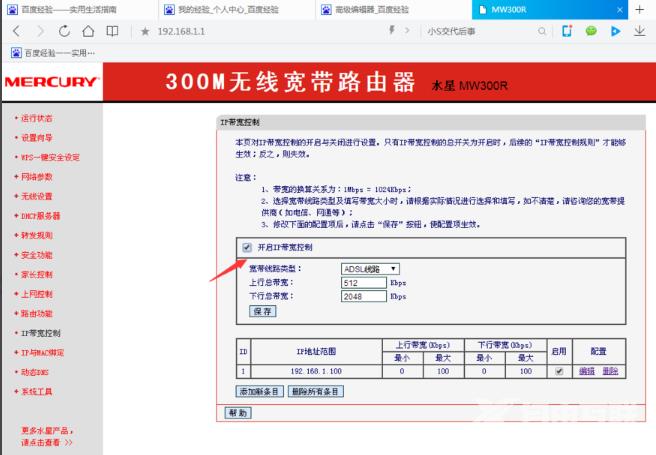
键入打印机的名称。
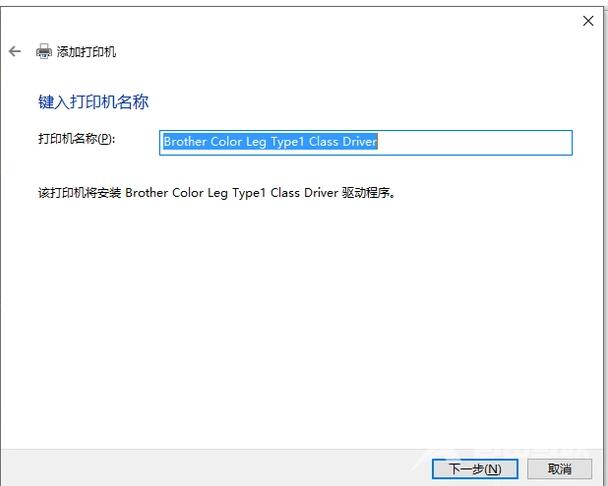
按需设置是否共享打印机,单击下一步按钮。
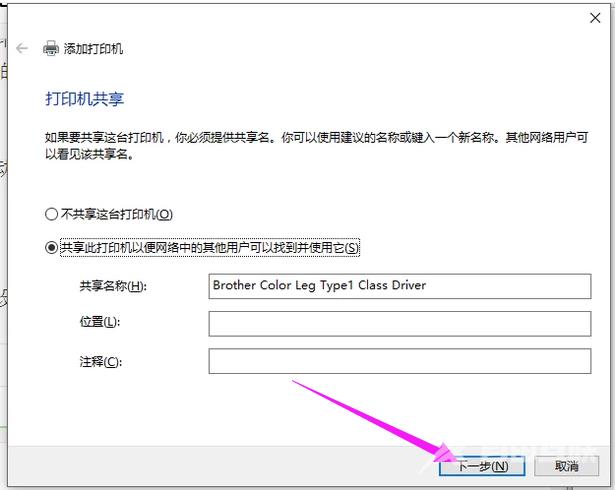
设置是否默认打印机,单击完成按钮即可。
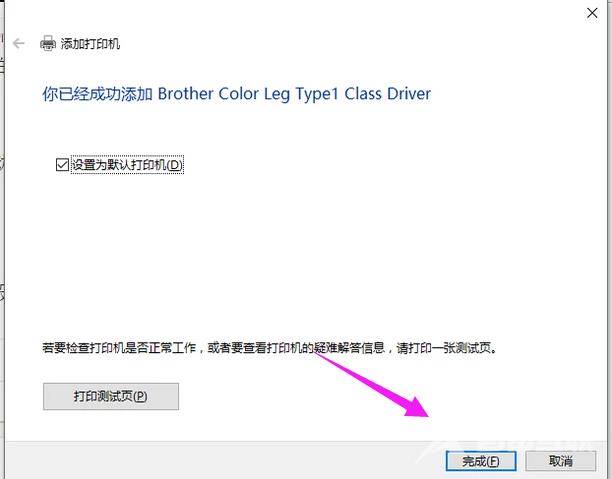
-
猿编程客户端 V3.38.0 电脑版

猿编程客户端是一款针对小学阶段的学生开发的少儿编程软件,该软件通过有趣的教学方式让小学生理解编程并产生兴趣。从此编程不再是大学生才学习的技能,现在很多小学或者幼儿园都开始提倡学习编程,不但可以提高孩子的逻辑思维,还可以学习一技之长。
-
剪映专业版 V4.1.0.10000 最新版

剪映专业版是一款功能多样的视频剪辑工具。剪映专业版支持多种格式的视频文件,拥有各类特效、滤镜、花字、转场等功能,用户可以一键轻松的添加。剪映专业版还支持视频轨 音频轨编辑功能,还能识别语音生成字幕,满足用户不同的创作需求。
-
网易CC直播 V3.22.35 电脑版

网易CC直播是一款永久免费的直播软件,网易CC直播提供游戏直播,视频,赛事直播等,支持各种网络三线合一,不卡顿,高清流畅。感兴趣的小伙伴快来海外IDC网下载吧!
-
360文件夹 V1.0.0.1090 最新版

360文件夹是一款专业的电脑文件夹管理软件,支持添加书签,快速访问常用文件夹, 根据工作需要,灵活管理常用文件,收藏常用文件到书签,一键到达指定位置。轻松管理电脑内的各种文件,轻松整理,支持移动、查看、重命名、复制等多种功能,让文件管理更轻松。
-
腾讯会议 V3.16.4.409 官方电脑版

腾讯会议电脑版是一款云视频会议软件,具备简单易用、高清流畅、安全可靠的会议协作体验,提供一站式云会议解决方案,满足企业远程沟通的线上会议需求,支持手机 平板 PC多设备端,共享高清桌面,让您随时随地高效开会,全方位满足不同场景下的会议需求。
-
极速PDF阅读器 V3.0.0.3013 电脑版

极速PDF阅读器是一款功能强大的PDF阅读器,该软件具备体积小、启动速度快,占用内存少等特点,是满足您所有PDF需求的工具,具有丰富的功能并提供高质量的PDF体验。有需要的小伙伴赶紧下载体验吧。
阅读本文的人还阅读:
电脑window7系统怎么调声音_电脑window7系统调声音的方法步骤
Win8系统中mscomctl.ocx文件丢失应该如何解决?